Wprowadzanie ustawień DNS
0YRY-00X 1100-00X 10XJ-00X 1106-00X 10YY-00X 10H3-00X 108A-00X 1116-00X 10H4-00X 0YAS-00X
Serwer DNS to komputer, który przetwarza nazwy urządzeń (nazwy domen) w Internecie do postaci adresów IP. W Internecie dostępnych jest wiele serwerów DNS. Współpracują one ze sobą tak, aby nazwy domen i adresy IP mogły ze sobą współdziałać. W tym rozdziale opisano działania umożliwiające ustawienie adresu serwera DNS urządzenia, nazwy hosta i nazwy domeny. Można również ustawić automatyczną aktualizację urządzenia, jeżeli współdziałanie pomiędzy nazwą hosta i adresem IP zostanie zmienione. Jeżeli ustawisz DNS w środowisku IPv6, potwierdź, czy można używać adresów IPv6 (Ustawianie adresu IPv6). Dodatkowo, możesz ustawić współdziałanie z adresem IP po uzyskanie nazwy hosta z serwera DHCP bez konieczności ręcznego wprowadzania nazwy hosta urządzenia.
Wprowadzanie ustawień DNS
1
Naciśnij przycisk  (Ustawienia/Rejestracja).
(Ustawienia/Rejestracja).
 (Ustawienia/Rejestracja).
(Ustawienia/Rejestracja).2
Naciśnij <Właściwości>  <Sieć>
<Sieć>  <Ustawienia TCP/IP>
<Ustawienia TCP/IP>  <Ustawienia DNS>.
<Ustawienia DNS>.
 <Sieć>
<Sieć>  <Ustawienia TCP/IP>
<Ustawienia TCP/IP>  <Ustawienia DNS>.
<Ustawienia DNS>.3
Określ adres serwera DNS.
1 | Naciśnij <Ustawienia Adresu Serwera DNS>. |
2 | Wprowadź niezbędne ustawienia. Zgodnie z wykorzystywanym środowiskiem, wprowadź adres IP serwera DNS.  Aby uzyskać więcej informacji na temat ustawień, skontaktuj się z dostawcą usług sieciowych lub administratorem sieci. 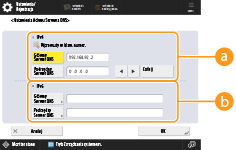  <IPv4> <IPv4>Naciśnij <Główny Serwer DNS> i wprowadź adres IPv4 serwera DNS. Jeżeli wykorzystywany jest dodatkowy serwer DNS, wprowadź jego adres IP. Jeżeli nie ustawiasz dodatkowego serwera DNS, wprowadź 0.0.0.0.  <IPv6> <IPv6>Naciśnij <Główny Serwer DNS> i wprowadź adres IPv6 serwera DNS. Nie można wprowadzać adresów rozpoczynających się znakami „ff” (adresów multiemisji), adresów zawierających wyłącznie „0” lub zakresu adresów lokalnych. Jeżeli wykorzystywany jest dodatkowy serwer DNS, wprowadź jego adres IP. Nie można wprowadzać adresów rozpoczynających się znakami „ff” (adresów multiemisji), adresów zawierających wyłącznie „0” lub zakresu adresów lokalnych. Tę kolumnę można pozostawić pustą. |
3 | Naciśnij <OK>. |
4
Określ nazwę hosta urządzenia i nazwę domeny.
1 | Naciśnij <Ustawienia nazwy hosta/domeny DNS>. |
2 | Wprowadź niezbędne ustawienia. 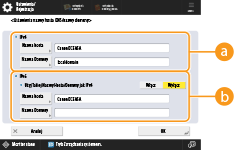  <IPv4> <IPv4>Naciśnij na <Nazwa hosta> i wprowadź nazwę hosta urządzenia do zarejestrowania na serwerze DNS z wykorzystaniem znaków alfanumerycznych. Naciśnij na <Nazwa Domeny> i wprowadź nazwę domeny do której należy to urządzenie z wykorzystaniem znaków alfanumerycznych. (Przykład: „przykład.com”).  <IPv6> <IPv6>Aby dla nazwy hosta i nazwy domeny ustawić te same nazwy, jak dla IPv4, naciśnij <Włącz> w <Użyj Takiej Nazwy Hosta/Domeny jak IPv4>. Aby nazwy te różniły się od tych użytych w przypadku IPv4, naciśnij <Wyłącz>. Aby nazwa hosta różniła się od tej użytej dla IPv4, naciśnij <Nazwa hosta> i wprowadź nazwę hosta urządzenia do zarejestrowania na serwerze DNS z wykorzystaniem znaków alfanumerycznych. Aby nazwa domeny różniła się od tej użytej dla IPv4, naciśnij <Nazwa Domeny> i wprowadź nazwę domeny, do której należy urządzenie, z wykorzystaniem znaków alfanumerycznych. (Przykład: „przykład.com”).  Jeżeli dla <Użyj DHCPv6> ustawisz <Włącz> dla ustawień adresów stanowych (Ustawianie adresu IPv6), ręcznie skonfigurowana nazwa domeny zostanie nadpisana. Jeżeli dla opcji <Użyj Takiej Nazwy Hosta/Domeny jak IPv4> wybrano ustawienie <Włącz>, zostanie zastosowana nazwa domeny odebrana z serwera DHCPv6. |
3 | Naciśnij <OK>. |
5
Ustaw automatyczne aktualizacje współdziałania.
1 | Naciśnij <Ustawienia Dynamicznej Aktualizacji DNS>. |
2 | Wprowadź niezbędne ustawienia. 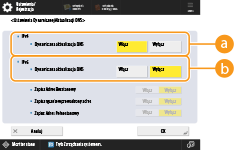  <IPv4> <IPv4>Aby automatycznie aktualizować informacje, gdy współdziałanie pomiędzy nazwą hosta i adresem IP zostanie zmienione w środowisku, takim jak DHCP, naciśnij na <Włącz> w <Dynamiczna aktualizacja DNS>.  <IPv6> <IPv6>Aby automatycznie aktualizować informacje, gdy współdziałanie pomiędzy nazwą hosta i adresem IP zostanie zmienione w środowisku, takim jak DHCP, naciśnij na <Włącz> w <Dynamiczna aktualizacja DNS>. Ustaw <Włącz> dla adresu, który chcesz zarejestrować jako serwer DNS w <Zapisz Adres Bezstanowy>/<Zapisz ręcznie wprowadzony adres>/<Zapisz Adres Pełnostanowy>. Prosimy pamiętać, automatyczna aktualizacja nie będzie przeprowadzana, jeżeli dla tych wszystkich elementów ustawiono <Wyłącz>. |
3 | Naciśnij <OK>. |
6
Wprowadź ustawienia mDNS.
1 | Naciśnij <Ustawienia mDNS>. |
2 | Wprowadź niezbędne ustawienia. 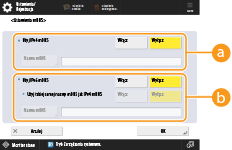  <Użyj IPv4 mDNS> <Użyj IPv4 mDNS>Aby włączyć funkcję DNS w środowisku, w którym nie jest dostępny serwer DNS, naciśnij przycisk <Włącz>. Naciśnij przycisk <Nazwa mDNS> i wprowadź wybraną nazwę mDNS, wykorzystując znaki alfanumeryczne.  <Użyj IPv6 mDNS> <Użyj IPv6 mDNS>Aby włączyć funkcję DNS w środowisku, w którym nie jest dostępny serwer DNS, naciśnij przycisk <Włącz>. Aby dla nazwy mDNS wprowadzić te same ustawienia, co w przypadku IPv4, naciśnij przycisk <Włącz> dla <Użyj takiej samej nazwy mDNS jak IPv4 mDNS>. Aby użyć innych ustawień, naciśnij przycisk <Nazwa mDNS> i wprowadź wybraną nazwę mDNS, wykorzystując znaki alfanumeryczne.  Jeżeli dla opcji <Użyj IPv4 mDNS> wybierzesz ustawienie <Włącz>, urządzenie nie będzie w stanie całkowicie przejść do trybu Uśpienia. Jeżeli dla opcji <Użyj IPv6 mDNS> wybierzesz ustawienie <Włącz>, urządzenie nie będzie w stanie całkowicie przejść do trybu Uśpienia. |
3 | Naciśnij <OK>. |
7
Naciśnij  (Ustawienia/Rejestracja)
(Ustawienia/Rejestracja)  <Tak>.
<Tak>.
 (Ustawienia/Rejestracja)
(Ustawienia/Rejestracja)  <Tak>.
<Tak>.Korzystanie z serwera DHCP
Możesz uzyskać nazwę hosta wykorzystując serwer DHCP.
 |
Ustawienie opcjonalnego serwera DHCP ma zastosowanie wyłącznie do linii głównej. |
1
Naciśnij przycisk  (Ustawienia/Rejestracja).
(Ustawienia/Rejestracja).
 (Ustawienia/Rejestracja).
(Ustawienia/Rejestracja).2
Naciśnij kolejno <Właściwości>  <Sieć>
<Sieć>  <Ustawienia TCP/IP>
<Ustawienia TCP/IP>  <Ustawienia IPv4> lub <Ustawienia IPv6>
<Ustawienia IPv4> lub <Ustawienia IPv6>  <Ustawienia opcji DHCP>.
<Ustawienia opcji DHCP>.
 <Sieć>
<Sieć>  <Ustawienia TCP/IP>
<Ustawienia TCP/IP>  <Ustawienia IPv4> lub <Ustawienia IPv6>
<Ustawienia IPv4> lub <Ustawienia IPv6>  <Ustawienia opcji DHCP>.
<Ustawienia opcji DHCP>.3
Wprowadź niezbędne ustawienia.
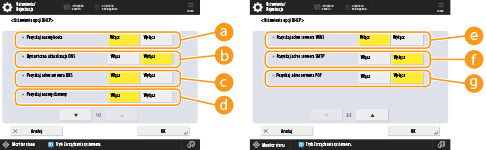
Niektóre elementy mogą nie być wyświetlane na <Ustawienia IPv6>.
 <Pozyskaj nazwę hosta>
<Pozyskaj nazwę hosta>Aby uzyskać nazwę hosta z serwera DHCP, naciśnij na <Włącz>.
 <Dynamiczna aktualizacja DNS>
<Dynamiczna aktualizacja DNS>Aby serwer DHCP automatycznie aktualizował informacje niezależnie od współdziałania pomiędzy adresami IP i nazwami hosta, i bez korzystania z urządzenia, naciśnij na <Włącz>.
 <Pozyskaj adres serwera DNS>
<Pozyskaj adres serwera DNS>Aby uzyskać adres IP serwera DHCP, naciśnij na <Włącz>.
 <Pozyskaj nazwę domeny>
<Pozyskaj nazwę domeny>Aby uzyskać nazwę domeny z serwera DHCP, naciśnij na <Włącz>.
 <Pozyskaj adres serwera WINS>
<Pozyskaj adres serwera WINS>Aby uzyskać nazwę domeny z serwera WINS, naciśnij na <Włącz>.
 <Pozyskaj adres serwera SMTP>
<Pozyskaj adres serwera SMTP>Aby uzyskać nazwę domeny z serwera SMTP, naciśnij na <Włącz>.
 <Pozyskaj adres serwera POP>
<Pozyskaj adres serwera POP>Aby uzyskać nazwę domeny z serwera POP, naciśnij na <Włącz>.
4
Naciśnij <OK>.
5
Naciśnij  (Ustawienia/Rejestracja)
(Ustawienia/Rejestracja)  <Tak>.
<Tak>.
 (Ustawienia/Rejestracja)
(Ustawienia/Rejestracja)  <Tak>.
<Tak>.